Mouse Versorgungsunternehmen
Mouse Utilities ist eine Sammlung von Funktionen, die die Maus- und Mauszeigerfunktionalität auf Windows verbessern.
Meine Maus suchen
Aktivieren Sie ein Spotlight, das sich auf die Position des Cursors konzentriert, indem Sie die Taste Strg zweimal drücken, einen benutzerdefinierten Tastaturbefehl verwenden oder die Maus schütteln. Klicken Sie mit der Maus, oder drücken Sie eine beliebige Tastaturtaste, um es auszublenden. Wenn Sie die Maus bewegen, solange das Spotlight aktiv ist, schaltet es sich automatisch aus, sobald Sie die Maus nicht mehr bewegen.

Einstellungen
Auf der Einstellungsseite können die folgenden Optionen konfiguriert werden:
| Einstellung | Beschreibung |
|---|---|
| Aktivierungsmethode | Wählen Sie zwischen Zweimal die linke Strg-Taste drücken, Zweimal die rechte Strg-Taste drücken, Maus schütteln oder Benutzerdefiniertes Tastenkürzel. |
| Mindestabstand zum Shake | Dient zum Anpassen der Empfindlichkeit. |
| Tastenkombination zur Aktivierung | Die benutzerdefinierte Tastenkombination, die zur Aktivierung des Spotlights verwendet wird. |
| Nicht aktivieren, wenn der Spielemodus aktiviert ist | Verhindert, dass das Spotlight beim aktiven Spielen eines Spiels auf dem System verwendet wird. |
| Deckkraft der Überlagerung | Die Deckkraft des Hintergrunds des Spotlights. (Standard: 50 %) |
| Hintergrundfarbe | Die Farbe des Hintergrunds des Spotlights. (Standard: #000000) |
| Spotlightfarbe | Die Farbe des Kreises, der auf dem Cursor zentriert ist. (Standard: #FFFFFF) |
| Spotlightradius | Der Radius des Kreises, der auf dem Cursor zentriert ist. (Standard: 100 px) |
| Anfangszoom des Spotlights | Der Zoomfaktor der Animation des Spotlights. Höhere Werte führen zu einer ausgeprägteren Zoomanimation, wenn sich das Spotlight der Cursorposition nähert. |
| Animationsdauer | Dauer der Animation des Spotlights. (Standard: 500 ms) |
| Ausgeschlossene Apps | Fügen Sie den Namen einer Anwendung oder einen Teil des Namens hinzu, und zwar einen pro Zeile (wenn Sie z. B. Notepad hinzufügen, werden sowohl Notepad.exe als auch Notepad++.exe gefunden. Wenn Sie nur Notepad.exe finden möchten, fügen Sie die Erweiterung .exe hinzu). |
Mouse Textmarker
Zeigt visuelle Indikatoren an, wenn auf die linke oder rechte Maustaste geklickt wird. Standardmäßig lässt sich die Maushervorhebung mit der Tastenkombination Win+UMSCHALTTASTE+H aktivieren und deaktivieren.
Einstellungen

Auf der Einstellungsseite können die folgenden Optionen konfiguriert werden:
| Einstellung | Beschreibung |
|---|---|
| Tastenkombination zur Aktivierung | Der anpassbare Tastaturbefehl, um die Maushervorhebung ein- oder auszuschalten. |
| Hervorhebungsfarbe für linke Taste | Die Hervorhebungsfarbe für die linke Maustaste. |
| Hervorhebungsfarbe für rechte Taste | Die Hervorhebungsfarbe für die rechte Maustaste. |
| Immer auf Highlight-Farbe | Die Hervorhebungsfarbe für den Mauszeiger. |
| Deckkraft der Überlagerung | Die Deckkraft der Hervorhebung. |
| Radius | Der Radius der Hervorhebung (in Pixeln). |
| Ausblendeverzögerung | Der Zeitraum bis zum Ausblenden einer Hervorhebung (in Millisekunden). |
| Ausblendedauer | Dauer der Animation des Ausblendens (in Millisekunden). |
Mouse jump
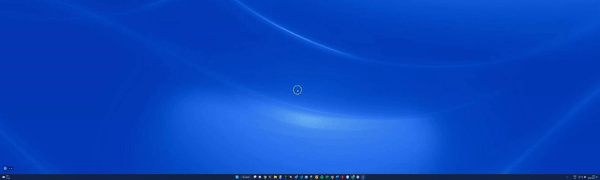
Mousejump ermöglicht es, den Mauszeiger über weite Strecken auf einem einzigen Bildschirm oder über mehrere Bildschirme hinweg zu bewegen.
| Einstellung | Beschreibung |
|---|---|
| Tastenkombination zur Aktivierung | Der anpassbare Tastaturbefehl zur Aktivierung der Maus jump. |
Mouse fadenkreuz
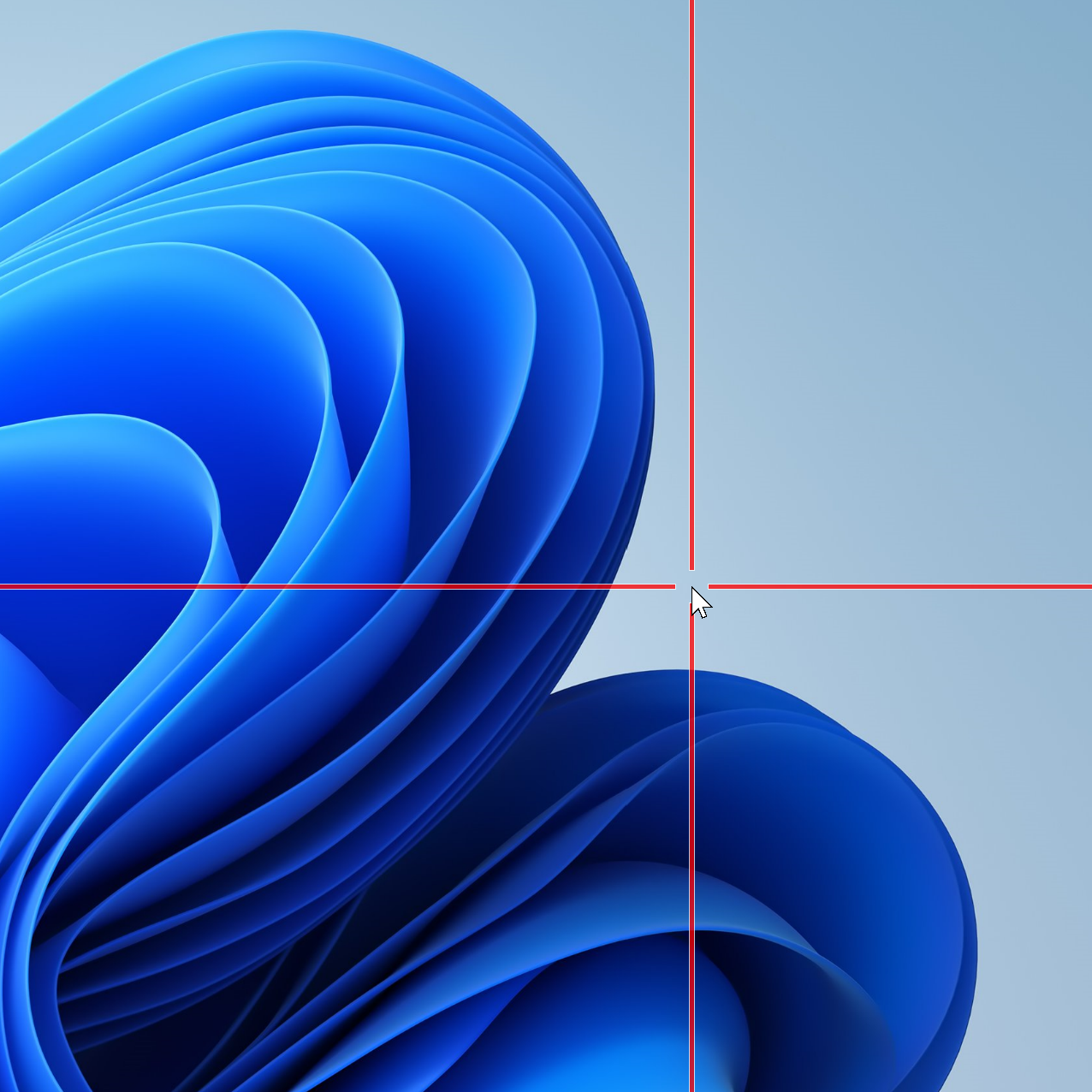
Mouse Zeigerfadenkreuz zeichnet ein Fadenkreuz, das auf den Mauszeiger zentriert ist.
| Einstellung | Beschreibung |
|---|---|
| Tastenkombination zur Aktivierung | Der anpassbare Tastaturbefehl, um das Fadenkreuz der Maus ein- oder auszuschalten. |
| Color | Die Farbe des Fadenkreuzes. |
| Opacity | (Standard: 75 %) |
| Mittlerer Radius | (Standard: 20 px) |
| Fadenkreuzstärke | (Standard: 5 px) |
| Rahmenfarbe | Die Farbe für die Umrandung des Fadenkreuzes. |
| Rahmengröße | Größe des Rahmens in Pixeln. |
| Fadenkreuz automatisch ausblenden, wenn der Mauszeiger ausgeblendet ist | |
| Fadenkreuzlänge fixieren | |
| Fadenkreuz feste Länge (px) |
Windows developer
Feedback
Bald verfügbar: Im Laufe des Jahres 2024 werden wir GitHub-Issues stufenweise als Feedbackmechanismus für Inhalte abbauen und durch ein neues Feedbacksystem ersetzen. Weitere Informationen finden Sie unter https://aka.ms/ContentUserFeedback.
Feedback senden und anzeigen für
